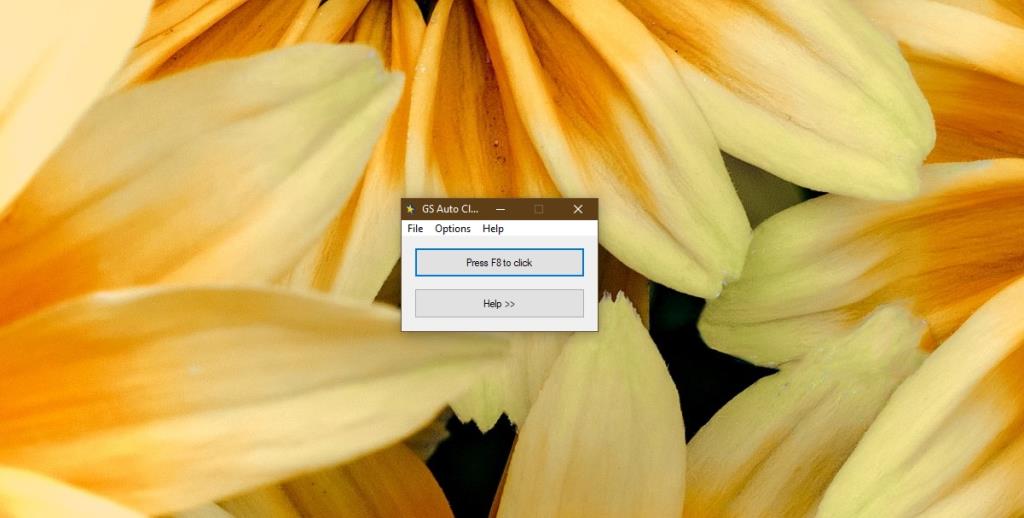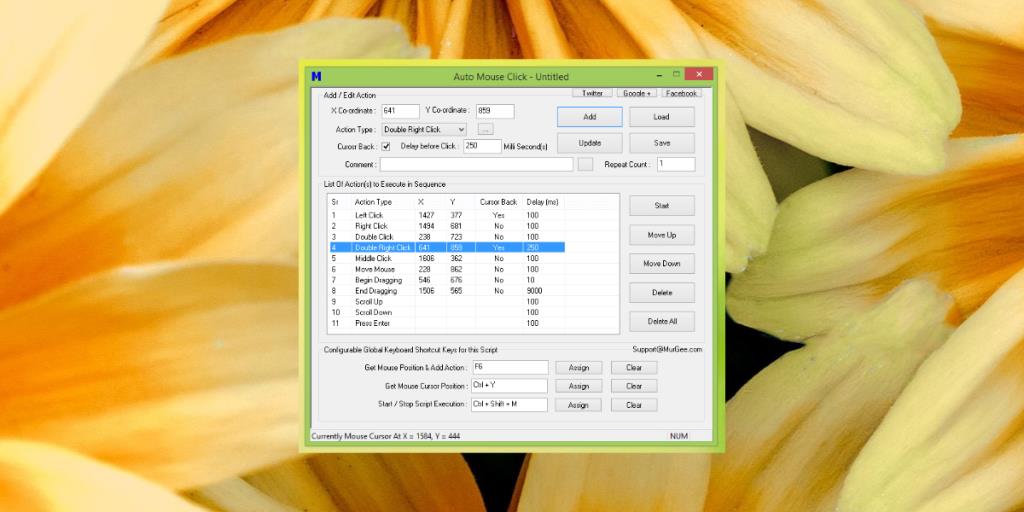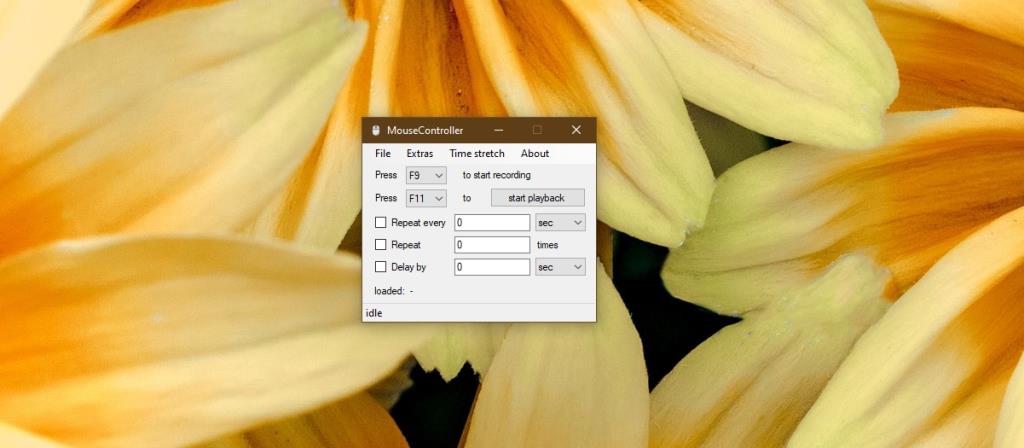La automatización permite a los usuarios omitir tareas redundantes y ejecutarlas sin intervención humana. Es una excelente manera de aumentar la cantidad de trabajo que se realiza en un período de tiempo determinado.
Hay todo tipo de formas de automatizar el trabajo en Windows 10. Los scripts y las tareas programadas son uno de los métodos más comunes que se utilizan, pero también puede utilizar un software de automatización que puede registrar una secuencia de clics y ejecutarlos por usted.

Automatizar los clics del mouse
Puede usar una aplicación para automatizar los clics del mouse. La aplicación primero le pedirá que registre los pasos que desea ejecutar, por ejemplo, desea abrir la aplicación Configuración en Windows 10 y buscar actualizaciones. Primero registrará los clics necesarios para buscar actualizaciones.
Una vez que se ha grabado la secuencia, puede ejecutarla en cualquier momento y tantas veces como desee. Los clics del mouse se ejecutarán en el orden en que los ejecutó. Si está buscando una herramienta que pueda automatizar los clics del mouse, consulte estos.
1. GS Auto Clicker
GS Auto Clicker es una herramienta popular para automatizar los clics del mouse . Es fácil de usar y tiene una interfaz de usuario sencilla para combinar.
Al registrar una secuencia de clics, puede seleccionar con qué botón del mouse (derecho o izquierdo) se debe hacer clic, y puede programar intervalos, es decir, el tiempo que debe pasar entre los clics. Esto es útil si la acción que está ejecutando tarda en completarse.
Por ejemplo, si está automatizando la apertura de una aplicación y haciendo clic en un botón específico una vez que la aplicación está abierta, agregue un retraso entre los dos clics si la aplicación tarda mucho en abrirse.
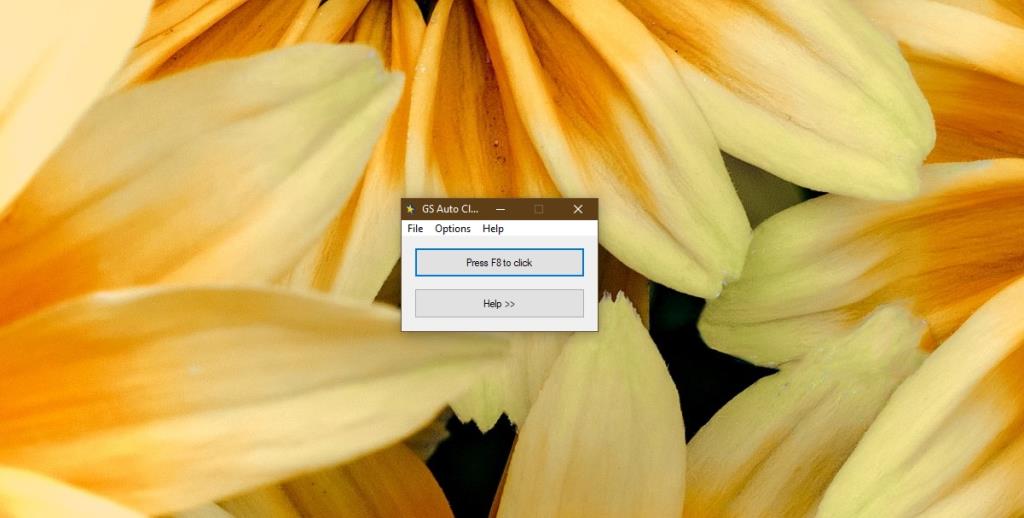
2. Clic automático del mouse
Auto Mouse Click es otra gran herramienta para automatizar los clics del mouse. Es más programable que GS Auto Clicker, pero eso también significa que es un poco más complicado de usar.
Puede ver un registro de cada acción que registra, mover un paso hacia arriba o hacia abajo, eliminarlo sin tener que volver a registrar la secuencia completa y usar las coordenadas de la pantalla para definir dónde se debe ejecutar un clic.
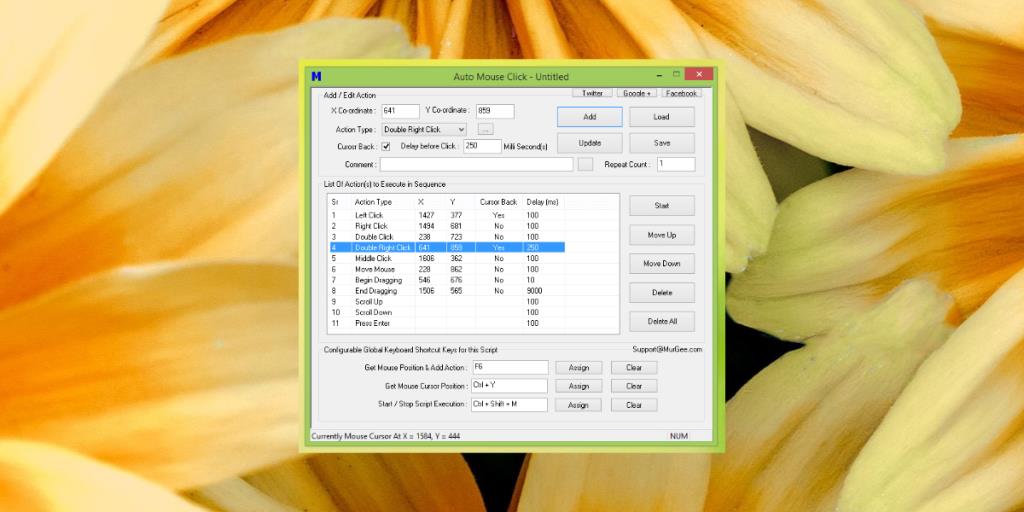
3. Controlador de mouse
Mouse Controller es un equilibrio entre una herramienta de automatización de clic del mouse básica y una avanzada. Puede usarlo para registrar los clics del mouse y reproducirlos. No ofrece un registro o una lista de los clics que se han registrado, pero los usuarios tienen la opción de programar retrasos entre clics y la herramienta se puede configurar para que repita una secuencia cualquier número de veces.
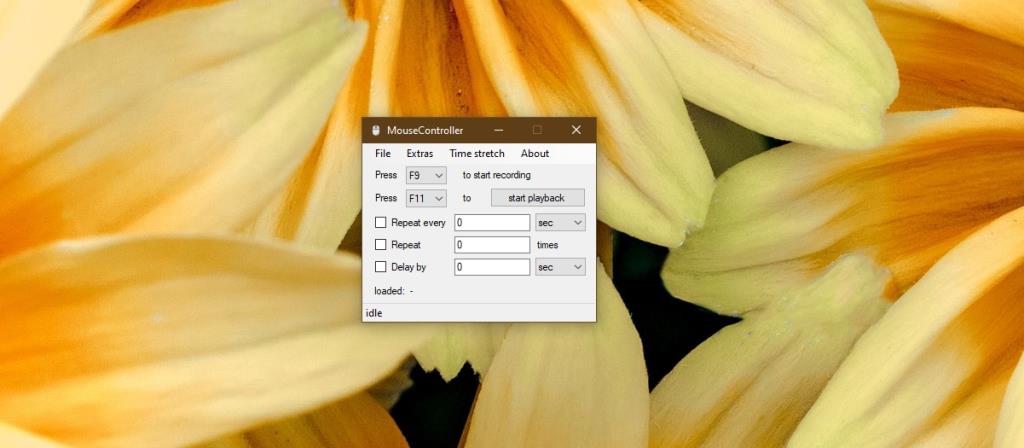
Conclusión
Las aplicaciones de clic automático del mouse son útiles para trabajos redundantes, pero siempre debe probar la secuencia varias veces antes de decidir confiar en ella. Estas herramientas harán clic en el área de la pantalla en la que se han programado para hacer clic. Si aparece una ventana de aplicación o un mensaje que les impide hacer clic en un botón, la aplicación seguirá ejecutando el clic. El resultado final es que mientras se hayan ejecutado los clics, la acción deseada no sucederá.